内容提要:编按:这真是一款了不起的特效文字,其效果逼真、可爱,若非跟着做一次,你都难以相信它真的是用PS制作出来的。
教程中多次使用了画笔进行描边路径操作。毛茸茸的边缘,毛茸茸的面表面,都主要通过画笔描边路径得到的。
原作者为教程提供了字体、素材。感谢@cyRotel的翻译。
教程中多次使用了画笔进行描边路径操作。毛茸茸的边缘,毛茸茸的面表面,都主要通过画笔描边路径得到的。
原作者为教程提供了字体、素材。感谢@cyRotel的翻译。
接上一节内容
(17)看一下工具栏选择的是不是橡皮擦工具,确认了,摁一下回车,给条纹添加柔和的边缘。如图19。

图19
(18)调出画笔面板,选择小草图案,设置如下图20、21。
画笔笔尖形状:
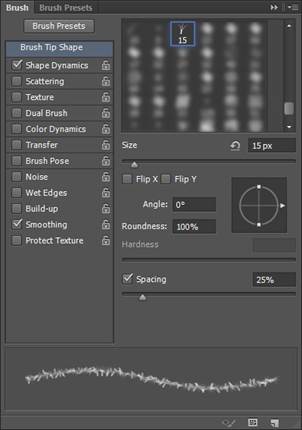
图20
形状动态:
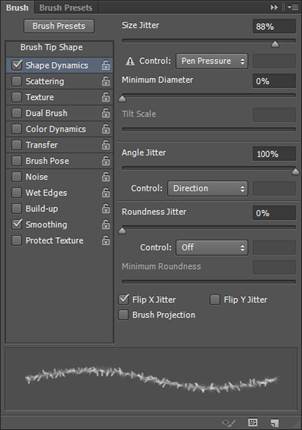
图21
(19)新建一个图层,命名为「条纹边缘」,确认前景色是条纹的颜色,之后敲3—5下回车,加强边缘效果。如图22。
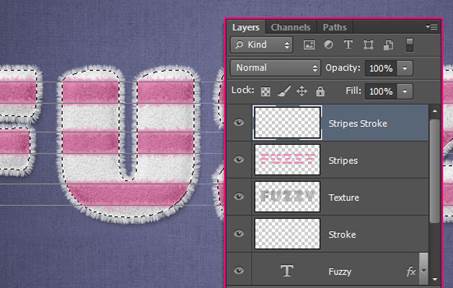
图22
(20)成果看起来满意了之后,取消路径选择,执行滤镜 > 锐化 > 锐化边缘。
改变条纹的图层混合模式为正常。如图23。
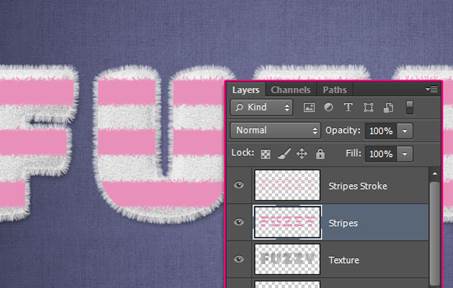
图23
(21)同时选中条纹和条纹边缘两个图层,合并图层(Ctrl+E),改变图层混合模式为线性加深。如图24。
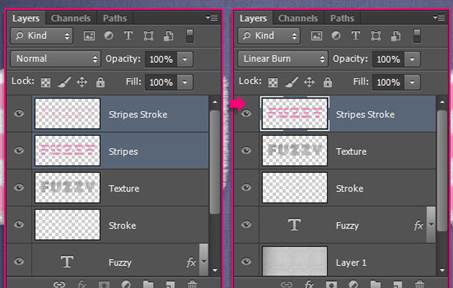
图24
(22)此时,确认前景色是条纹颜色,背景色改为白色。确认完毕后,选择滤镜 > 杂色 > 添加杂色,参数如下图25:
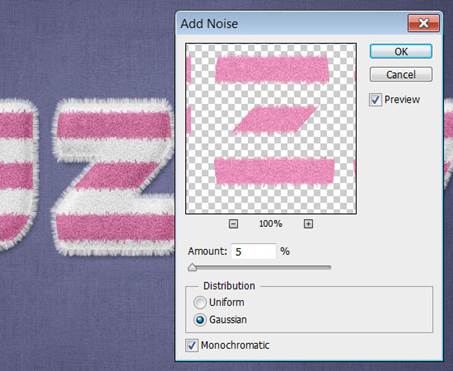
图25
(23)把笔画图层拖到顶部,如图26。
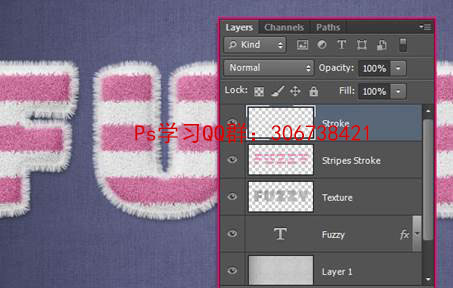
图26
由于篇幅原因,请看下一节内容
本文配套的素材,请在QQ群:306738421下载。







